如何將Netflix電影下載到Android手機離線觀看
你是否喜歡在手機上觀看Netflix,但又討厭看到一半數據用完或連線中斷?好消息是,Netflix允許你在Android手機上下載電影和電視節目,以便稍後觀看。但有一個問題:並非所有內容都可以下載,而且它們會被鎖定在應用程式內。
在本篇文章中,我們將逐步說明如何在Android上使用Netflix的官方下載功能,討論其限制,並為你提供一個出色的替代工具,讓你可以永久保存Netflix影片,並在任何地方、任何時間觀看,不受應用程式和串流限制。
如何直接從Netflix Android應用程式下載電影?
第一種方法是使用Netflix內建的下載功能。Netflix自帶下載功能,允許你儲存喜愛的電影和節目以供離線觀看。它易於使用,且下載功能就在應用程式內。
▼ 如何從Netflix應用程式下載:
步驟1: 開啟Android上的Netflix應用程式並登入你的帳戶。
步驟2: 搜尋你想下載的電影或節目。
步驟3: 點擊影片/節目名稱旁邊的下載圖示(↓)。
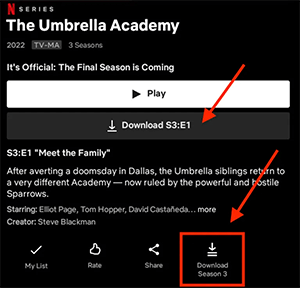
步驟4: 等待下載完成,它會出現在「下載內容」中,你可以在那裡離線觀看。
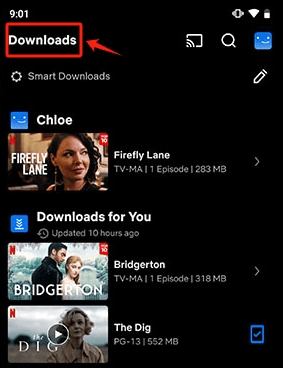
內建下載方法的限制:
這個方法雖然有效,但並不完美。並非Netflix上的每一部電影或電視節目都可以下載,因為有些內容受到授權限制。下載也會佔用手機空間,如果你的儲存空間有限,這可能會是個問題。你可能需要刪除舊的下載內容來為新內容騰出空間。
另一個缺點是,大多數下載內容都有有效期限。有些內容在觀看48小時後會失效,而有些則會在離開Netflix資料庫時自動消失。最後,你只能在Netflix應用程式中播放這些下載內容;無法將它們移動到其他設備或與朋友分享。
如何在Android裝置上下載Netflix影片以便隨時離線播放?
如果你想無限制且永久地下載Netflix電影和電視節目,那麼你應該考慮使用Netflix影片下載器。使用Netflix官方應用程式,你只能暫時串流影片,並且當內容不再於平台上提供時,下載內容會自動移除。iDownerGo Netflix影片下載器解決了這個問題,它讓你可以將喜愛的影片以MP4或MKV格式直接下載到電腦,且不會損失任何品質。你可以在Windows或Mac上批量下載Netflix電影、電視節目和劇集,且不會損失品質。你甚至可以將它們轉換為HD MP4或MKV檔案,保留Dolby Atmos 5.1音效和多語言字幕,並隨時隨地離線觀看。
最棒的是它的靈活性。你不再局限於在Netflix應用程式內觀看。你可以永久保存影片,將它們傳輸到Android手機、平板電腦或電視上,並隨時觀看,即使離線多天也沒問題。
- 下載Netflix電影、電視節目和整季內容
- 將影片轉換為HD和Ultra HD的MP4/MKV格式
- 保留5.1 Dolby Atmos音效和所有語言
- 將字幕保存為內嵌或獨立的SRT檔案
- 使用批量模式體驗10倍速下載
- 永久離線觀看下載的影片,可在任何裝置上播放,無需Netflix應用程式
▼ 如何使用iDownerGo Netflix下載器下載Netflix影片:
首先,從官方網站下載並安裝iDownerGo Netflix下載器。你可以在Windows和Mac裝置上下載。
步驟1 啟動iDownerGo,點擊「Premium Video」下的內建瀏覽器。輸入你的Netflix帳戶詳細資訊以登入。

步驟2 搜尋你想下載的電影、電視節目或劇集。

步驟3 在彈出的視窗中選擇影片解析度、音訊語言和字幕。

步驟4 點擊「Download」按鈕,將影片檔案儲存到你的電腦。

步驟5 將下載的檔案傳輸到你的Android裝置,並隨時享受觀看樂趣。
關於將電影從Netflix下載到Android的常見問題
Q1. Netflix的下載內容儲存在Android的什麼位置?
Netflix將你在手機上下載的所有電影和節目儲存在內部儲存空間中的一個隱藏資料夾內。你無法在應用程式外存取這些檔案,因為它們經過加密,只能在Netflix內開啟。開啟Netflix應用程式,然後點擊底部的「下載內容」以存取你儲存的電影和節目。
Q2. 如何在Android上變更Netflix電影的下載品質?
開啟Netflix應用程式,點擊你的個人資料圖示。點擊「應用程式設定」>「下載」>「下載影片品質」,然後選擇「標準」(較小檔案大小)或「高」(較佳畫質)。
結論
無疑地,將Netflix電影和節目下載到你的Android裝置是一項很棒的功能。它非常適合長途旅行、通勤,或當你知道將沒有Wi-Fi時使用。Netflix應用程式有一個內建的下載選項,快速且易於使用,但它確實有一些惱人的限制。你無法下載所有內容,而且儲存空間可能很快被填滿。此外,許多下載內容有時間限制。當內容離開Netflix或你的下載到期時,它就不再存在於你的資料庫中。
這就是為什麼許多Netflix用戶希望有一個更靈活的選擇,讓他們可以建立自己的離線資料庫,並無需擔心限制地觀看。iDownerGo Netflix下載器是一個很好的選擇。你可以在Windows或Mac上下載電影、電視節目和整季內容,且不會損失品質。你還可以將它們轉換為MP4或MKV格式。下載後,你可以將檔案傳輸到你的Android裝置,並隨時觀看,即使你不再擁有Netflix帳戶。



